如何将录制的 AMR 转换为 MP3,以便在所有设备上轻松播放
AMR 音频编解码器是大多数蜂窝设备上的录音机主要使用的输出格式。虽然这种格式占用的手机空间很小,这是很有利的,但当你将它传输到桌面上的其他播放器时,你需要将 AMR 转换为 MP3。这将轻松解决播放问题。所以,你可能想寻找最好的工具来克服它。好吧,幸运的是,你找到了这个页面!这篇文章介绍了 5 种最好的 AMR 到 MP3 转换器工具及其详细步骤!
指南列表
第 1 部分:最佳 AMR 转换器,用于将 AMR 转换为适用于所有设备的 MP3 第 2 部分:适合您的 4 大免费在线 AMR 转换器 [详细步骤] 第 3 部分:有关 Windows/Mac 上最佳 AMR 转换器的常见问题解答第 1 部分:最佳 AMR 转换器,用于将 AMR 转换为适用于所有设备的 MP3
如果你想在桌面上将 AMR 文件播放到各种设备上,那么可以使用 AMR 转换器工具,例如 4Easysoft 全视频转换器 正是您所需要的!这款兼容 Windows 和 Mac 的工具支持 600 多种不同的格式,包括大多数设备支持的 MP3 等音频格式。此外,这款工具还提供超快的转换速度,同时保持其原始音频质量。此外,假设您希望进一步提高 AMR 音频的质量。在这种情况下,您可以将 AMR 导出为 MP3,访问此工具的输出调整选项,并修改编码器、采样率、通道和比特率。这些只是这款工具强大功能的一小部分;它还有很多东西可以提供!在下面发现它们!

支持批量转换过程,使您可以同时将多个 AMR 文件转换为 MP3。
集成 Blu-Hyper 技术和机器学习计算,可提供超快的转换速度而不会损失质量。
配备 GPU 加速技术,为您提供流畅的转换过程。
注入音频压缩器功能,使您能够压缩 AMR 文件并转换并提高其质量。
如何使用 4Easysoft Total Video Converter 作为 AMR 转换器将 AMR 转换为适用于所有设备的 MP3:
步骤1下载并安装 4Easysoft 全视频转换器 工具。然后,启动该工具并单击 添加文件下拉菜单 选项导入 AMR 文件。在文件夹窗口中,选择 AMR 文件并勾选 打开 按钮。

第2步接下来,点击 全部转换为下拉菜单 工具右上角的选项,选择 声音的 选项卡,然后勾选 MP3 格式。

步骤3之后,为了确保最佳质量输出,请单击 自定义配置文件 按钮 齿轮 图标。在 编辑个人资料 窗口中,您可以调整编码器、采样率、通道和比特率 声音的 选项。对选择满意后,勾选 创建新的 按钮使用自定义设置将 AMR 转换为 MP3。

步骤4最后,点击 保存至下拉菜单 工具左下角的选项,选择您喜欢的文件夹存储路径。完成后,勾选 全部转换 按钮启动转换过程。

第 2 部分:适合您的 4 大免费在线 AMR 转换器 [详细步骤]
现在您已经找到了将 AMR 转换为 MP3 的最佳方法,下面是一些免费的在线工具,它们也旨在为您提供出色的 AMR 转换服务。立即探索它们吧!
1.云转换
您可以使用的第一个免费在线 AMR 转换器工具是 云转换。此工具支持大多数著名和无损音频格式。它支持高质量的转换过程,并具有可自定义的输出设置,您可以使用这些设置进一步提高输出质量。但是,与那些可下载的工具不同,CloudConvert 的上传和转换过程很长。但这款在线工具仍然是满足您 AMR 转换需求的首选之一。如何使用 CloudConvert 作为 AMR 转换器,以下是您需要执行的步骤:
步骤1启动浏览器并搜索 CloudConvert AMR 到 MP3 转换器。之后,点击 选择文件 按钮导入要转换的 AMR 文件。您仍可以通过勾选 下拉式菜单.
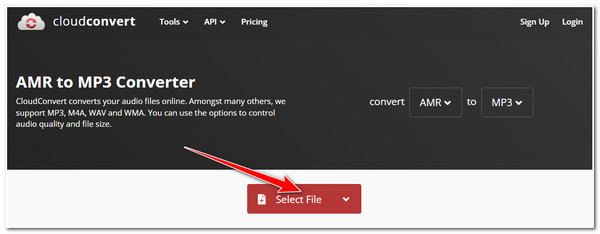
第2步接下来,如果您希望在启动上传和转换过程之前调整一些输出参数,请勾选 扳手 图标并调整一些 参数 在下面 选项 窗口。完成后,点击 好的 按钮。然后勾选 转变 按钮来启动 上传 和 转换 过程。
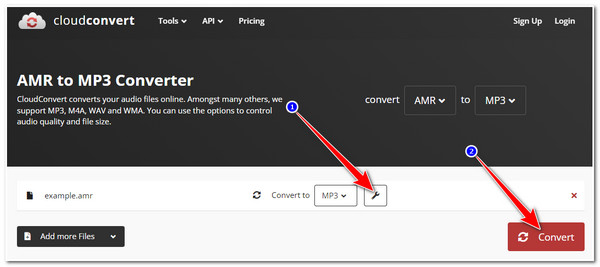
步骤3之后,等待在线工具完成上传和转换。完成后,您可以点击 玩 图标。对结果满意后,勾选 下载 弹出窗口中的按钮将转换器文件保存到本地存储。
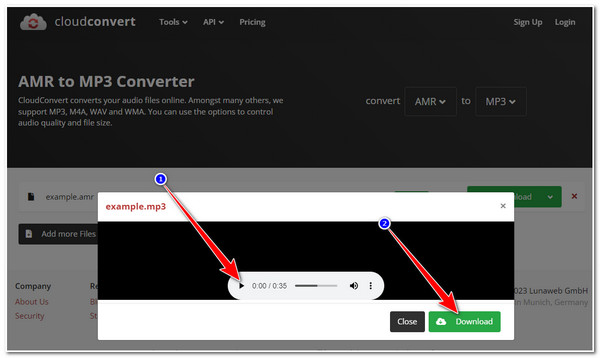
2. Convertio
另一个在线 AMR 转换工具是 转换。CloudConvert 也是如此;Convertio 还具有内置输出增强器。与 CloudConvert 相比,不同之处在于此工具支持多种音频格式来转换您的 AMR 文件。此外,它还支持内置音量增强器和修剪器,您可以使用它们将修改应用于输出。但是,此工具在免费版本下仅允许您转换最大 100MB 的文件大小,这不是什么大问题,特别是如果您只需要转换少量 AMR 文件。如果这个 AMR 转换器工具引起了您的兴趣,以下是向您展示如何使用它的步骤:
步骤1打开电脑浏览器并搜索 Convertio AMR 转换器。然后点击第一个搜索结果,勾选 选择文件 按钮导入 AMR 文件。如果您希望转换为其他音频格式,请选择 下拉式菜单 选项并单击格式。
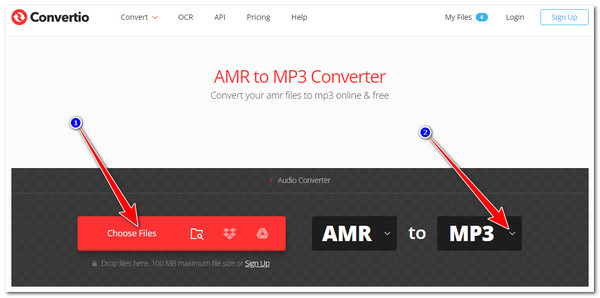
第2步接下来,如果您希望提高输出质量,请单击 设置 按钮 齿轮 图标。设置完一些参数后,勾选 好的 按钮。之后,点击 转变 按钮来启动 上传 和 转换 过程。
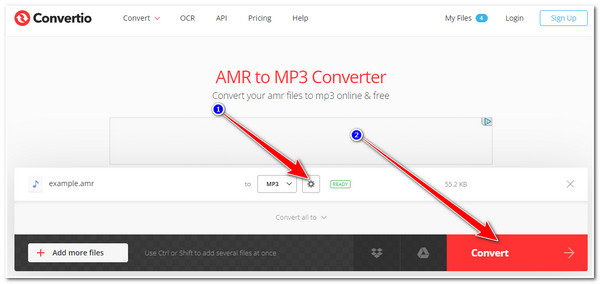
步骤3等待工具完成上传和转换过程。完成后,勾选 下载 按钮。
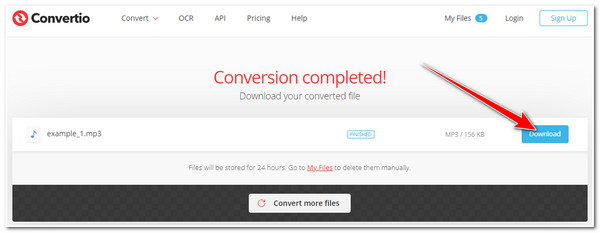
3.扎姆扎尔
接下来是 扎姆扎尔 AMR 转换器。此工具是转换 AMR 文件的简单在线转换器工具之一。此外,通过其用户友好的界面,您可以快速完成转换。此外,它还提供了很多音频格式供您转换 AMR 文件。但是,Zamzar 仅允许您导入最大大小为 50MB 的 AMR 文件。尽管存在此限制,但此工具仍然是市场上最好的 AMR 转换器工具之一。如果您想使用它,以下是指导您的简单步骤:
步骤1前往电脑浏览器,搜索 Zamzar AMR 转换 并点击。然后勾选 选择文件 按钮上传您想要转换的 AMR 文件。
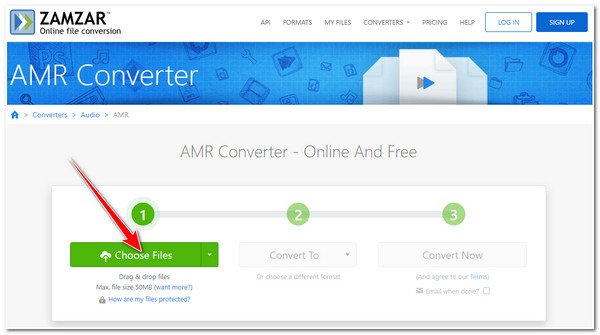
第2步之后,勾选 转换为下拉菜单 选项并选择您喜欢的输出音频格式。
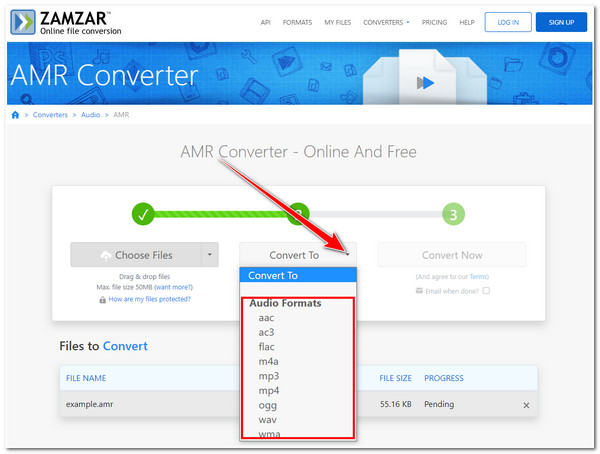
步骤3然后,点击 立即转换 按钮启动上传和转换过程。完成后,勾选 下载 按钮将转换后的文件保存到计算机的本地存储中。
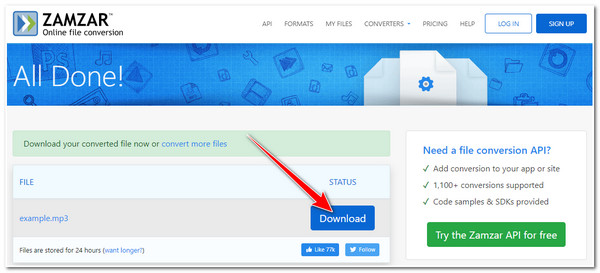
4. 在线转换
最后但同样重要的是 在线转换 AMR 转换器。此工具可能看起来很简单,但它具有可自定义的输出,您可以在其中调整一些设置以提高输出文件的质量。虽然它仅提供有限的输出格式,但足以满足您的 AMR 转换需求。如何使用在线转换作为 AMR 到 MP3 转换器?以下是您必须遵循的步骤:
步骤1访问您的计算机浏览器并查找 AMR 到 MP3 在线转换。之后,点击 选择文件 工具界面上的按钮上传要转换的AMR文件。
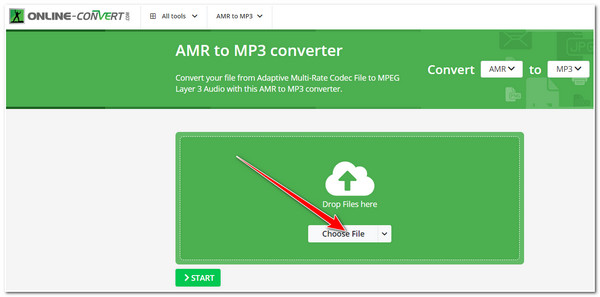
第2步接下来,等待工具完成初始化过程。完成后,点击 到下拉菜单 选项可访问所有提供的输出格式 声音的 选项卡并选择您喜欢的格式。
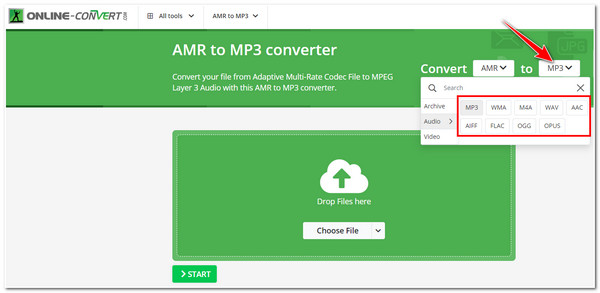
步骤3之后,勾选 开始 按钮启动转换过程。等待工具完成初始化过程,完成后,工具将自动下载转换后的文件。
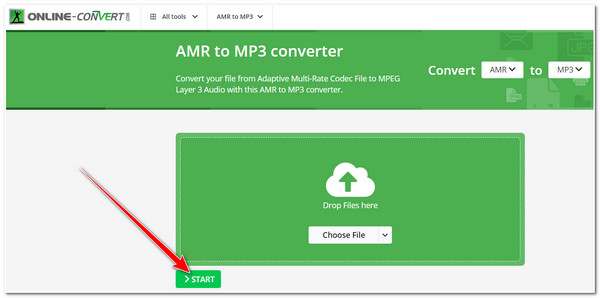
第 3 部分:有关 Windows/Mac 上最佳 AMR 转换器的常见问题解答
-
如何使用 Audacity 将 AMR 转换为 MP3?
要使用 Audacity 将 AMR 转换为 MP3 格式,您首先需要在计算机上启动 Audacity 应用程序。之后,从网上下载 FFmpeg 库,使用此工具将 AMR 转换为 MP3。下载完成后,重新启动并重新启动 Audacity。然后,将 AMR 文件拖放到 Audacity 的界面上,然后单击“文件”选项卡。接下来,勾选“导出”按钮并选择“导出为 MP3”选项。就是这样!这就是您在 Audacity 上将 AMR 转换为 MP3 的方法。
-
我可以在 Windows 上打开 AMR 文件吗?
可以。您可以使用 Windows 计算机上的 VLC Media Player 和 Microsoft Groove Music 打开它。但是,各种手机上的大多数音频或录音机对录制的文件进行了过多的压缩,这是大多数安装在 Windows 上的播放器无法读取它们的原因之一。
-
我可以将 iTunes 用作 AMR 转换工具吗?
是的,你可以!iTunes 应用程序还可以将 AMR 转换为 MP3 等特定格式。iTunes 可以安装在各种桌面设备上并用于音频转换。
结论
就是这样!您可以使用这 5 个 AMR 转换器工具将 AMR 转换为 MP3 或其他音频格式。如果您希望将 AMR 文件转换为其他格式,同时还希望获得强大的功能和功能,那么 4Easysoft 全视频转换器 正是您所需要的!此工具能够转换 AMR,并为您提供高级音频增强功能和出色的转换速度,而不会造成任何质量损失!如果您对此工具感兴趣,请访问其官方网站了解更多信息,并立即使用它将您的 AMR 文件转换为 MP3!



